Tilføjelse/ændring/ombytning af billeder
På skærmbilledet Rediger element kan du tilføje eller ændre billeder eller bytte om på placerede billeder.
 Bemærk
Bemærk
-
Følgende funktioner er ikke tilgængelige, når der anvendes blandede layouts.
- Tilføjelse af et billede ved at trække og slippe det
- Tilføjelse af billeder et efter et
Tilføjelse af billeder
Du kan tilføje billeder i elementer.
Hvis du vil placere billeder i tomme billedlayoutrammer, skal du se Ændring af billeder.
 Bemærk
Bemærk
- Du kan ikke tilføje billeder, hvis du bruger en skabelon med 10 eller flere billedlayoutrammer.
-
Klik på Billeder (Images) på redigeringsskærmbilledet Element.
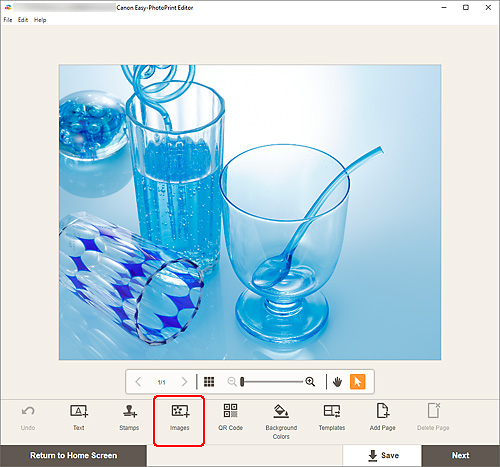
-
Vælg det billede, du vil tilføje.
-
Juster placeringen af og størrelsen på det tilføjede billede efter behov.
 Bemærk
Bemærk
- Du kan også tilføje billeder ved at trække og slippe dem fra mapper.
Ændring af billeder
Du kan ændre billeder i elementer. Du kan også placere billeder i de tomme billedlayoutrammer.
-
Klik på det billede, du vil ændre, eller på en tom billedlayoutramme på skærmbilledet Rediger element.
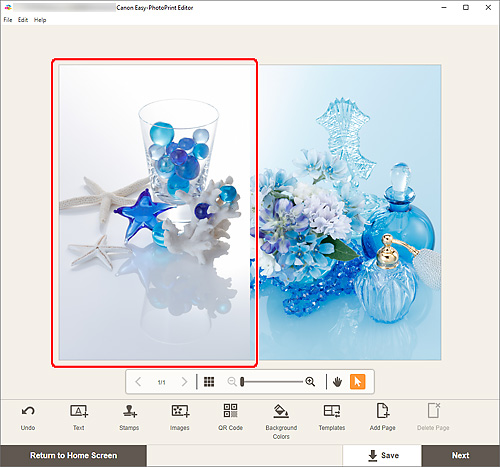
-
Klik på Vælg billede (Select Image).
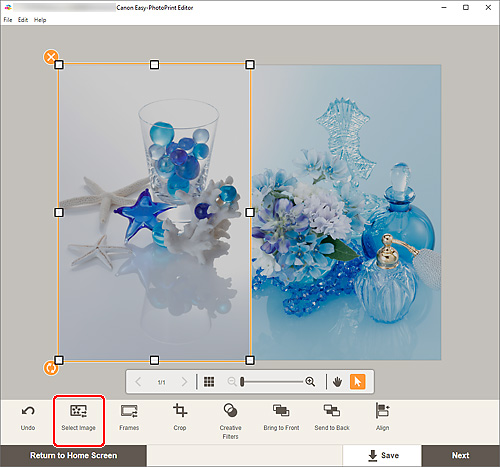
Skærmbilledet Fotoplaceringer vises.
 Bemærk
Bemærk- Hvis du dobbeltklikker på det billede, du vil ændre, eller på en tom billedlayoutramme, vises skærmbilledet Fotoplaceringer (Photo Locations) også.
-
Vælg det billede, du vil tilføje.
Billedet ændres.
-
Juster placeringen af og størrelsen på det tilføjede billede efter behov.
 Bemærk
Bemærk
- Du kan også ændre et billede ved at trække og slippe et andet fra en mappe.
Ombytning af billeder
Du kan nemt ombytte et billede, der er placeret i et element, med et andet billede i en billedlayoutramme.
 Vigtigt
Vigtigt
- Hvis du ombytter et beskåret billede, annulleres beskæringsindstillingerne.
-
Klik på det billede, du vil ombytte, på skærmbilledet Rediger element.
-
Træk og slip det valgte billede til den ønskede billedlayoutramme.
Den valgte billedlayoutramme bliver grøn, når billedet trækkes til den.
Når du slipper billedet, bliver billederne ombyttet.
 Bemærk
Bemærk- Det er kun billederne, der bliver ombyttet. Rammer, stempler og tekstbokse flyttes ikke.
